C4D制作预览时很卡怎么解决?
C4D制作时预览效果很卡,比如连普通的放大缩小、旋转都要等好几秒钟才能有反应,那么可以先从软件上找原因,接下来就讲解一下C4D制作预览时很卡怎么解决,关乎到软件、硬件的问题。
工具/软件
硬件型号:戴尔灵越15
系统版本:Windows7
所需软件:C4D R20
一、从软件上解决:
第1步
很多时候,问题出在设置里的OPENGL,关掉就顺畅了。
在菜单——编辑——设置里面,取消勾选就可以了,弹出提示点击确定。

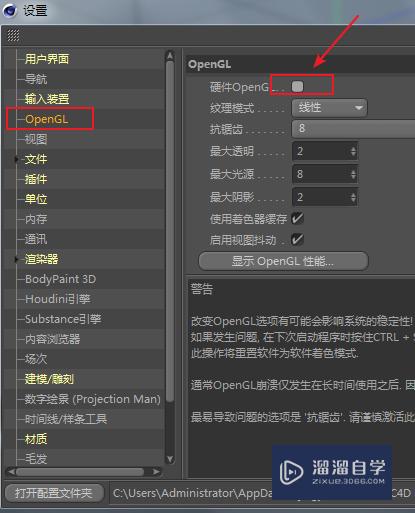
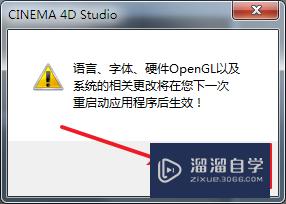
第2步
可以考虑使用精简的模型,减少一些模型分段,这样可以减少一些计算压力。
以及预览时暂时关闭平滑细分。
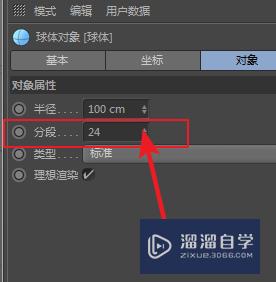
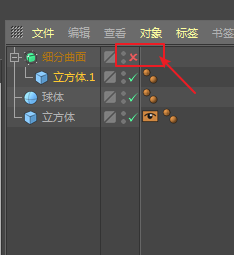
第3步
对于一些复杂的模型,比如很吃硬件毛的毛发,草地、以及凹凸不平密布的模型表面等等,用贴图代替复杂模型,能用贴图尽量用贴图,这样可以减少模型面数,减少预览时的系统压力。
添加一个贴图材质,然后右键适合大小,或者在属性下手动调节大小。
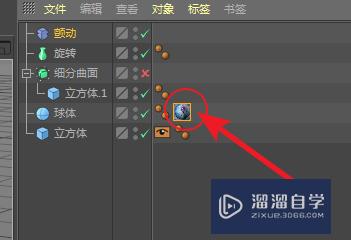
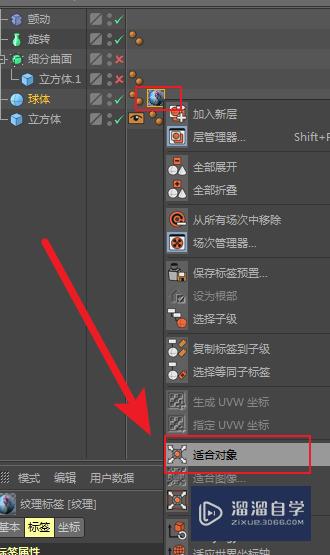
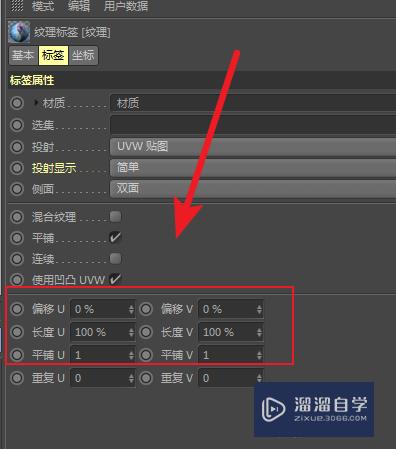
第4步
对于室外场景的树木之类的模型,可以使用代理的树木,例如使用C4D的Xref,或者VUE。
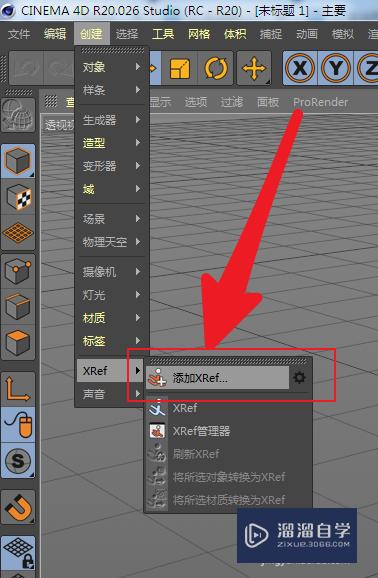
第5步
给场景中的复杂模型使用显示标签,显示为网线 方形,如图:
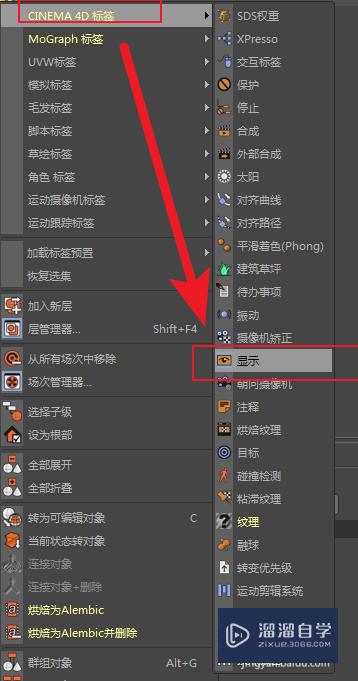
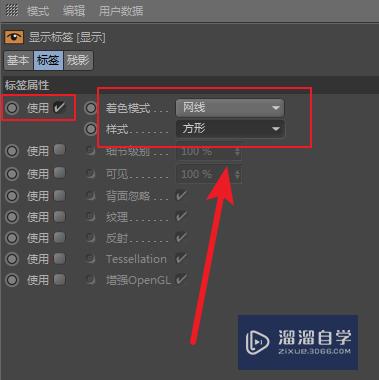
第6步
试试把摄像机模式改为“光标模式”
在“透视视图”几个字的上方—摄像机—>导航—>光标模式
默认的就是这个模式,如果有改动可能会造成卡段,还原成这个模式后会好很多。

第7步
用了上述方法如果还是卡,可以点击复杂模型的对编辑器隐藏按钮,隐藏显示。
即:模型名称右边有2个灰色小点,点击第1个灰色小点,使它成为红色,那么就编辑隐藏了,渲染时再开启就可以了,只需再点击一下成为绿色或灰色就可以了。
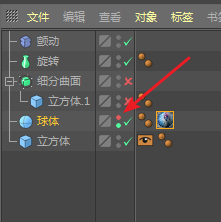
第8步
如果还是卡顿,建议重装显卡驱动,
用驱动精灵、驱动大师等软件自动扫描修复,或者手动安装驱动。
手动安装的链接如下:(PC端查看)
第9步
如果是使用的是win10系统,可能会存在兼容性
更右键一下C4D的快捷图标-->
属性——>兼容性——>勾选兼容性——>以win7模式运行。
然后再右键C4D的快捷图标,以管理员身份运行,就可以启动了。
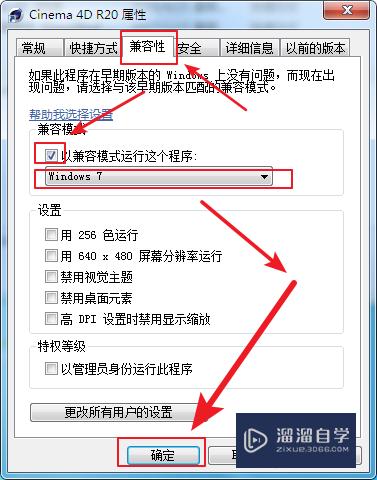
二、从硬件上解决:
第1步
如果上述软件设置不能解决卡顿问题,就只好从硬件上解决了,有成本,也比较麻烦。C4D的制作预览卡顿主要是和显卡、CPU内存有关,通常是显卡的兼容性问题,显卡配置太低,CPU频率太低、线程数太少,内存不够等原因造成的。

第2步
显卡:
预览时调用的是GPU,即显卡。
显卡分游戏卡和专业卡,A卡和N卡。对于C4D来说,游戏卡和专业卡不存在兼容性问题,二者皆可在C4D上流畅运行。唯一需要注意的是A卡和N卡的选择,C4D本省对A卡支持不是很好,有时的OPENGL会因为A卡问题出错,还有一些常用的GPU渲染器如,OC、RS等都不支持A卡,因此如果你是A卡那么建议把A留给游戏类主机,重新换一个N卡留给C4D,保障稳定性。
除此之外,对显卡的配置要求是显存6G、位宽192bit以上,这样才能保证流畅
显卡推荐:
主流/中端:
①、GTX 1060Ti:
显存:6GB,位宽:192bit,CUDA核心:1536个
价格:2200元左右。
②、RTX 2060 Super :
显存容量:8GB,显存位宽:256bit,CUDA核心:2176个
价格:3100元左右
③、GTX1080:
显存:8GB,位宽:256bit,CUDA核心:2560个
价格:4400元左右。
二、高端:
①、GTX1080Ti:
显存:11GB,位宽:352bit,CUDA核心:3584个
价格:6500元左右。
三、发烧级:
①、 RTX 2080 Ti
显存容量:11GB,显存位宽:352bit,CUDA核心:4352个
价格:9000元左右。
②、NVIDIA TITAN RTX
显存容量:24GB,显存位宽:384bit,CUDA核心:4608个
价格:21000左右。
主板的显卡插槽,只要是N卡基本都一样,都是PCI-E插槽,安装显卡时很方便只需拔下插上就可以了。唯一需要注意点是机箱的电源是否足够,高端显卡的功率较大,如果机箱电源的额定功率较小还得亮电源一起升级更换。

第3步
CPU:
其次,还有CPU,编辑制作的过程也对CPU核心和线程也有要求。
CPU不存在像显卡那样的A卡与N卡选择问题,AMD和英特尔都能在C4D上流畅运行,所需担心的就只有配置问题,C4D需要的CPU配置是主频不低于3.6GHZ,睿频不低于4.4GHZ,睿频就是最大加速频率。
频率高对你的制作预览有很大帮助,但很少有只顾高频率而不顾多线程的,因为CPU的线程数也很重要,不能瘸腿,核心数8个以上线程数在16个以上为好。
推荐的CPU:(这里选择AMD的,线程数多,同时频率也不低,有性价比)
主流/中端:
①3700X,主频:3.6GHz,睿频:4.4GHz,八核心,十六线程,2500元左右。
②3800X:主频:3.9GHz,睿频:4.5GHz,八核心,十六线程,3900元左右。
③3900X:主频:3.8GHz,睿频:4.6GHz,12核心,24线程,4400元左右
支持以上CPU的主板有:X470、B450、X370系列芯片组
发烧级:
②、AMD Ryzen Threadripper 3950X
CPU主频:3.5GHz,睿频:4.7GHz,十六核心,三十二线程。
预计价格:5千元——6千元左右。
支持的主板有:X399系列芯片组
只要主板的CPU插槽支持,比如同一个主板芯片组的,CPU插槽一样,那么就可以方便的更换CPU,其它所需考虑的还是电源功率问题以及散热问题。
电源功率不够需增加电源,散热不够,温度降不下来,需升级散热器。
电源和散热器的升级费用并不是很贵,只是个人安装的话可能有些麻烦,可以花几十元找专人代理安装一下。

第4步
内存:
CPU性能的发挥需要内存配合,很多时候都是CPU性能够强劲了,但出现依然卡顿,死机,就是因为内存的原因,内存不够用制约了CPU性能的发挥。
内存的选择,需要根据场景大小和模型复杂程度而定
①中等场景,模型面数适中,细分数适中,克隆数量适中毛发、树木等复杂模型较少,复杂三维动画较少
——选择:16G内存就足够了,
②如果模型面数很多且材质很复杂,有很多透明、次表面散射材质,以及一些较复杂的粒子、流体效果,预览很多复杂的三维动画,那么就需要非常大的内存
——选择:32G以上至128G。
内存频率低了也不能发挥出CPU的性能,内存选择3200MHz频率的DDR4内存就合适了。
现在的DDR4内存价格不是很贵,3200MHz的16G才500元左右,可以说升级内存和硬盘是预算不足时性价比最高的提升配置方式了,预算不足时,优先考虑升级内存和硬盘。
安装也很简单,选择同品牌同型号、同频率的内存就可以了,只要都是DD4或者你的主板比较旧,都是DDR3,那么内存接口都是一样的,就不存在兼容性问题,可以插上使用了。

第5步
——硬盘:
如果你现在使用的是机械硬盘,那么升级硬盘也是最划算的提升硬件性能的方式。建议将机械升级成256G固态硬盘,200元左右,然后把系统和C4D都安装到固态上,这样能大大提升C4D的启动速度,以及加载材质和模型预设的速度。

- 上一篇:C4D怎么用粒子发射器制作模型?
- 下一篇:C4D怎么制作横排多个文件?


评论列表